É Possível Espelhar a Tela do Celular Sem Usar Wi-Fi? [Resposta 2025]
Embora usar Wi-Fi proporcione uma experiência melhor, se você quiser espelhar a tela sem usar Wi-Fi, pode fazer isso usando uma tecnologia de transmissão sem fio como Miracast ou Chromecast. Isso cria uma conexão direta entre os dispositivos de envio e recepção.
No entanto, para espelhar a tela do iPhone em uma smart TV, é necessário AirPlay ou uma porta HDMI, já que o Miracast só é compatível com dispositivos Android.
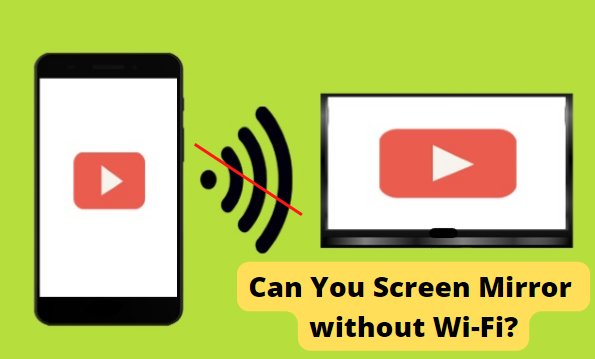
Este artigo aborda diferentes formas de conexão sem fio, incluindo o AirPlay ponto-a-ponto, o uso do adaptador Apple Lightning para HDMI, além do Miracast e do Chromecast.
- 1: É possível espelhar a tela sem Wi-Fi?
- 2: Espelhar a tela do celular sem Wi-Fi - Sem fio
- 3: Espelhar a tela sem Wi-Fi - Com fio
- 4: Como melhorar a qualidade do espelhamento de tela sem Wi-Fi?
- 5: Dicas para melhorar a experiência de espelhamento sem Wi-Fi
- 6: Perguntas frequentes sobre espelhamento de tela sem Wi-Fi
1 É possível espelhar a tela sem Wi-Fi?
Às vezes, você pode querer espelhar a tela entre dispositivos sem usar a conexão Wi-Fi, ou seu Wi Fi está lento e precisa espelhar sem usá-lo. Então, é possível espelhar sem Wi-Fi?
Sim, claro. É possível espelhar a tela sem usar Wi-Fi. Mas será que é necessário Wi-Fi para espelhamento? Depende do dispositivo e da tecnologia suportada por ele.
Então, como espelhar sem Wi-Fi? As tecnologias mais comuns para isso são Miracast, Chromecast, AirPlay ponto-a-ponto, Hotspot, Ethernet, HDMI e softwares de espelhamento de terceiros.
Por exemplo, para espelhar sem Wi-Fi de Android para smart TV Samsung ou de um computador Windows para smart TV Android, o Miracast geralmente funciona, pois ele cria uma conexão sem fio direta entre os dispositivos.
AirPlay é voltado para dispositivos Apple numa determinada área. Ele suporta iPhones, iPads, Macs e TVs com AirPlay habilitado.
O Google Cast é indicado ao espelhar de dispositivos Android ou iOS para smart TVs com Chromecast.
2 Espelhar a tela sem Wi-Fi - Sem fio
Assistir a um filme na tela pequena pode ser desconfortável e cansar a visão. É possível espelhar sem Wi-Fi? Sim, você pode espelhar seu celular na TV sem Wi-Fi usando várias opções disponíveis.
Via AirDroid Cast
Para espelhar Android/iPhone/Tablet para PC sem Wi-Fi, use o app AirDroid Cast. É um software que permite compartilhar a tela do seu dispositivo com o computador. O AirDroid Cast suporta até cinco dispositivos simultaneamente num computador. É compatível com Android, iOS, Windows e Mac.
O AirDroid Cast oferece múltiplas formas de conexão: via WLAN, cabo USB e AirPlay. Nesta seção, falaremos da conexão USB. Você pode espelhar a tela do dispositivo Android ou iPhone no computador sem usar Wi-Fi.
Espelhando telas no computador sem Wi-Fi via AirDroid Cast
- Passo 1.Visite o site oficial do AirDroid Cast e instale o app no seu dispositivo móvel e computador.
- Passo 2.Abra o AirDroid Cast no computador, crie uma conta e faça login. Clique em "USB" para conexão. Este método não necessita de rede Wi-Fi.
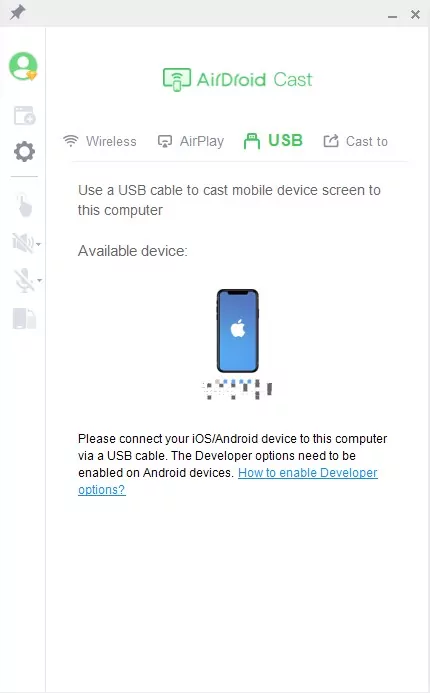
- Passo 3.Conecte seu dispositivo móvel ao computador via cabo USB. Escolha seu dispositivo na lista disponível. Se aparecer uma janela pop-up, permita a conexão.
- Passo 4.Após conexão bem-sucedida, o conteúdo do seu celular será exibido imediatamente na tela do computador.
Confira este vídeo para aprender a espelhar a tela do Android no computador sem usar Wi-Fi.
Via Miracast
Miracast é um recurso para exibir a tela de um dispositivo em outro. Usa Wi-Fi Direct para conectar os aparelhos sem precisar da rede Wi-Fi comum. Porém, só funciona se sua TV e smartphone suportarem o Miracast.
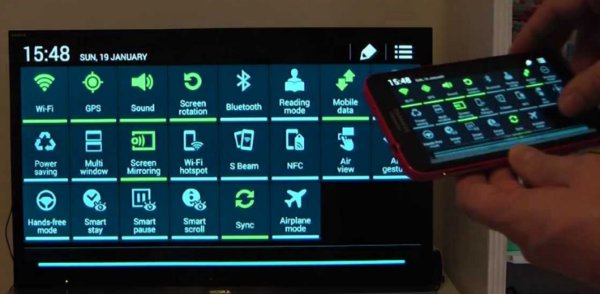
Espelhando tela do celular na TV sem Wi-Fi via Miracast:
- Passo 1.Para conectar o celular à TV, vá em 'Configurações' no celular.
- Passo 2.Toque na seção de dispositivos conectados.
- Passo 3.Toque em 'Transmitir' e ative o recurso de tela sem fio.
- Passo 4.Uma lista de dispositivos aparecerá; selecione sua TV e conecte-a.
- Passo 5.Conceda permissão se sua TV solicitar para emparelhar os dispositivos.
Espelhando tela do Windows para TV sem Wi-Fi via Miracast:
- Passo 1.No computador Windows, vá em Configurações > Bluetooth e outros dispositivos > Dispositivos sem fio e conecte à sua TV.
- Passo 2.Siga as instruções na tela para concluir a conexão.
- Passo 3.Seu computador deve espelhar a tela na TV via Miracast.
Via Chromecast
Se você quer saber como conectar seu celular à smart TV sem Wi-Fi, uma forma viável é usando o Chromecast. Chromecast é um dispositivo externo para streaming e espelhamento de Android para TV. Espelhar Android para TV é fácil se você já tem um dispositivo, mas confirme se seu celular tem Android 5 ou superior e siga os passos abaixo para começar o espelhamento.

- São necessários dois dispositivos móveis neste método.
- Conecte ambos os dispositivos ao mesmo hotspot.
- Instale o app Google Home.
- O botão "Espelhar dispositivo" aparecerá ao abrir o Google Home.
- Toque na opção de espelhamento e selecione seu dispositivo Chromecast para transmitir a tela.
Via AirPlay (Incluindo AirPlay ponto-a-ponto)
Se quiser espelhar iPhone/iPad para Mac ou TV sem Wi-Fi, ou Mac para TV sem Wi-Fi, experimente o AirPlay. Ele funciona nas seguintes situações:
De iPhone/iPad para Apple TV
Para espelhar a tela do iPhone/iPad para qualquer Apple TV, siga estes passos.
- Passo 1.Acesse a "Central de Controle" e toque em "AirPlay" para conectar.
- Passo 2.Um código de 4 dígitos aparecerá no dispositivo iOS e na Apple TV. Digite esse código no dispositivo iOS.
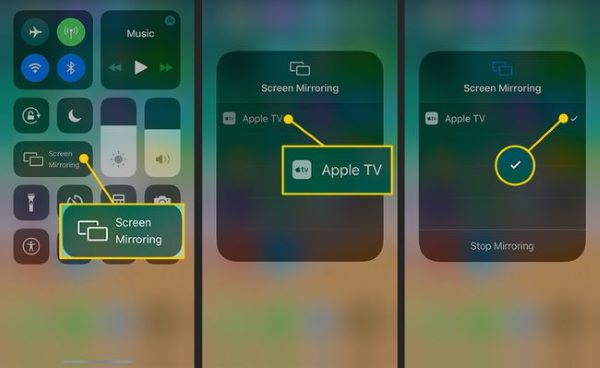
- Passo 3.O código de 4 dígitos deve coincidir nos dois dispositivos para a conexão ser feita.
- Passo 4.Aguarde alguns segundos até que o AirPlay esteja ativado para espelhar a tela.
Transmitir vídeo para TV compatível com AirPlay 2
Para transmitir vídeo do iPhone/iPad para TVs compatíveis com AirPlay 2, siga os passos abaixo.
- Passo 1.Conecte ambos dispositivos à mesma rede Wi-Fi.
- Passo 2.Encontre o vídeo que deseja transmitir.
- Passo 3.Toque em "AirPlay" para ver a lista de dispositivos disponíveis.
- Passo 4.Escolha sua TV compatível com AirPlay 2 na lista.
Espelhar do MacBook para Apple TV usando AirPlay
Para usar AirPlay do Mac para TV sem Wi-Fi, siga estes passos.
- Passo 1.Para usar AirPlay sem Wi-Fi, ative Wi-Fi e Bluetooth.
- Passo 2.Acesse o "Menu de status do AirPlay" no canto superior direito do Mac.
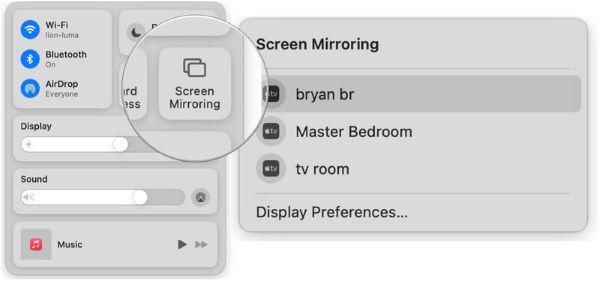
- Passo 3.Um código de 4 dígitos aparecerá no Mac e na Apple TV. Digite-o no Mac.
- Passo 4.Na primeira conexão, o AirPlay pode levar alguns minutos para se ativar.
AirPlay ponto-a-ponto (Apenas iOS)
Para usar AirPlay ponto-a-ponto, você precisa de um dispositivo iOS de 2012 ou mais recente, com iOS 8 ou superior. As versões mais recentes da Apple TV, como Apple TV 4K ou HD, suportam AirPlay ponto-a-ponto sem Wi-Fi. Veja como fazer:
- Passo 1.Antes de começar, desconecte o Wi-Fi (toque em "Esquecer esta rede" para evitar que se reconecte automaticamente) tanto no Apple TV quanto no iOS.
- Passo 2.Abra as configurações de Bluetooth e emparelhe seu iPhone com o dispositivo de transmissão.
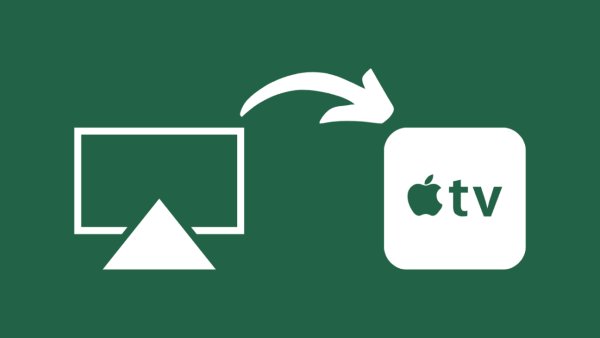
- Passo 3.Ative o Wi-Fi no iOS, mas não conecte à rede. Abra a Central de Controle e o AirPlay aparecerá como Espelhamento de Tela.
- Passo 4.O dispositivo de streaming aparecerá na lista de dispositivos AirPlay do iPhone.
- Passo 5.Toque em "Espelhamento de Tela" e digite a senha exibida na tela da TV.
Via Hotspot (Ponto de acesso)
Você pode usar a função 'Hotspot' do seu Android para espelhar a tela na TV sem Wi-Fi ou internet. Ao ativar o Hotspot móvel no seu celular, ele cria uma rede Wi-Fi temporária para que outros dispositivos, como a TV, se conectem. Isso permite um espelhamento sem fio usando essa rede temporária.
Veja o passo a passo para espelhar Android na TV usando Hotspot.
- Passo 1.Você precisará de outro celular para criar o Hotspot, assim seu celular atual e a TV se conectam a essa rede. No celular que vai criar o Hotspot, vá em Configurações e encontre "Hotspot móvel" ou "Compartilhamento de conexão".
- Passo 2.Ative o recurso de Hotspot e defina nome da rede (SSID) e senha.
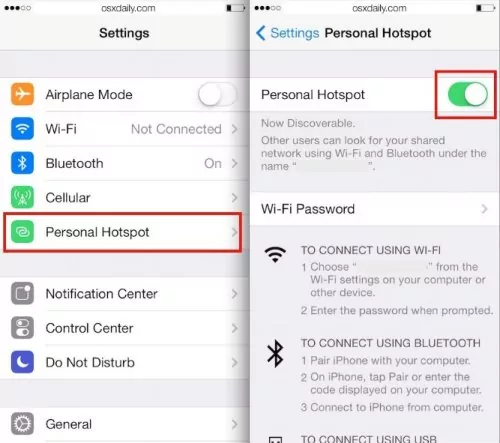
- Passo 3.No menu Wi-Fi da sua TV, busque redes disponíveis e conecte na que você criou.
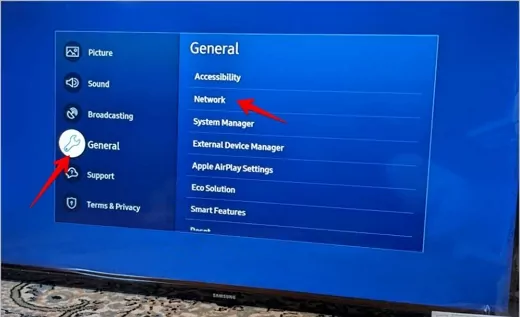
- Passo 4.Agora, no seu Android ou iPhone de onde quer espelhar, abra as configurações de Wi-Fi e conecte à rede Hotspot criada.
- Passo 5.Quando conectado, abra a opção de espelhamento no Android ou iPhone para iniciar. No iPhone, abra a Central de Controle e toque em 'Espelhamento'. No Android, toque em 'Transmitir' ou 'Compartilhar tela'.
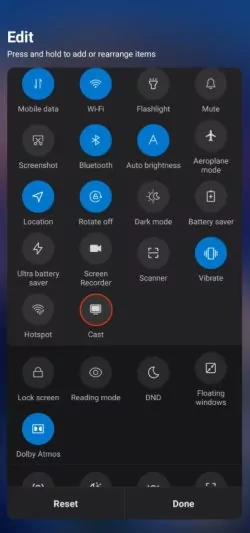
- Passo 6.Selecione sua TV na lista de dispositivos disponíveis para espelhamento.
- Passo 7.Com a conexão via Hotspot, a tela do Android será espelhada na TV sem fio.
3 Espelhar a tela sem Wi-Fi - Com fio
Outra opção para espelhar o celular na TV sem Wi-Fi é usando conexão com fio.
Use o conector Apple Lightning para HDMI (Apenas para iOS)
Um método para espelhar a tela do iPhone é usar um cabo. O conector Apple Lightning conecta a porta inferior do iPhone a um cabo HDMI. É rápido, fácil e não exige Apple TV. Funciona em TVs com porta HDMI.
- Passo 1.Conecte o iPhone na porta Lightning.
- Passo 2.Depois, conecte o cabo HDMI na TV e no conector Lightning.

- Passo 3.A tela será espelhada na TV instantaneamente.
Use cabo DeX ou USB-C para HDMI (Apenas para Android)
Você pode espelhar a tela do Android na TV sem Wi-Fi usando cabo DeX, USB-C ou cabo MHL para HDMI. Veja como:
![]()
- Conecte uma ponta do cabo na entrada HDMI da TV e a outra na porta USB-C do celular.
- Abra a central de notificações no celular deslizando para baixo a partir do topo.
- Toque na notificação "Toque aqui para alternar para espelhamento de tela".
- Na TV, selecione a fonte correta (geralmente "HDMI" ou similar).
Ethernet (Apenas para Android)
A opção Ethernet permite compartilhar conteúdo do celular para TV mesmo sem Wi-Fi. Funciona apenas em celulares Android que têm entrada/adaptador Ethernet. Se seu celular não tiver, busque outro método.
- Passo 1.Verifique se o celular e a TV têm entrada Ethernet. Se não, será preciso adaptador ou dongle.
- Passo 2.Conecte uma ponta do cabo Ethernet no celular.
- Passo 3.Conecte a outra ponta no cabo Ethernet da TV.

- Passo 4.Na TV, vá em configurações de entrada/fonte e selecione a entrada Ethernet correta.
- Passo 5.No celular, acesse configurações e localize a opção de espelhamento ou transmissão.
- Passo 6.Selecione sua TV na lista de dispositivos para espelhar a tela.
4 Como melhorar a qualidade do espelhamento sem Wi-Fi?
Recomenda-se sempre usar conexão Wi-Fi ou Ethernet para melhorar a experiência de espelhamento. Mas, se for sem Wi-Fi, seguem algumas sugestões para melhorar a qualidade:
Considere a distância
Garanta que o dispositivo e a tela que você quer espelhar, como TV ou computador, estejam próximos. Quanto mais perto, melhor será o desempenho do espelhamento.
Mantenha o dispositivo carregando
O espelhamento consome muita bateria e seu dispositivo pode desligar, interrompendo o processo. Portanto, mantenha o dispositivo carregando durante o espelhamento.

Evite interferências
Minimize fontes de interferência que prejudiquem o sinal, mantendo os dispositivos longe de aparelhos eletrônicos que causem interferência, como micro-ondas ou telefones sem fio.

Note que a disponibilidade e eficácia dos métodos podem variar conforme os equipamentos e tecnologias que você usa.
5 Dicas para melhorar a experiência de espelhamento sem Wi-Fi
Você pode aprimorar sua experiência de espelhamento sem Wi-Fi com passos simples que evitam problemas comuns.
Use conexão com fio
Se usar HDMI ou cabo USB, conecta o dispositivo diretamente à tela maior. Esta é uma forma estável e confiável, eliminando interferências e perda de sinal.

Ative o espelhamento
Verifique se o espelhamento está ativado em ambos os dispositivos nas configurações. Se o recurso estiver desligado, não será possível iniciar o espelhamento.
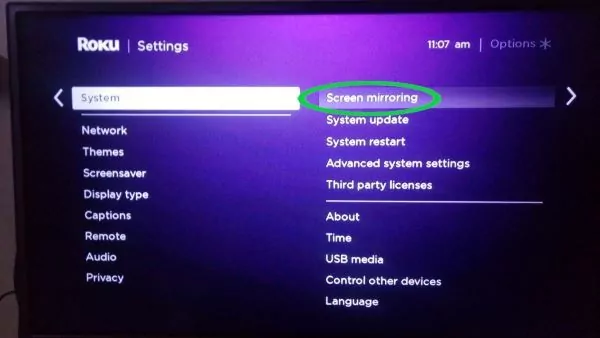
Reduza a distância entre os dispositivos
Mantenha os dispositivos o mais próximos possível para garantir sinal forte e bom desempenho.
Feche apps desnecessários
Apps em segundo plano consomem recursos e podem causar lentidão no espelhamento. Feche-os para melhorar a experiência.
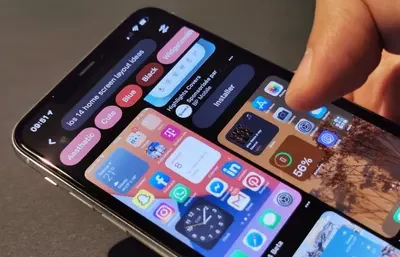
Ajuste a resolução da tela
A resolução afeta a qualidade do espelhamento, especialmente ao espelhar de telas pequenas para grandes. Ajuste a resolução para seu conforto visual.
6 Perguntas frequentes sobre espelhamento de tela sem Wi-Fi
7 Conclusão
Sobre a pergunta 'é possível espelhar a tela sem Wi-Fi?', há várias ferramentas que ajudam nessa tarefa, como AirDroid Cast, Miracast, Chromecast e uso do conector Apple Lightning com cabo HDMI. Cada um tem vantagens e desvantagens, escolha o que melhor te atende.
Dentre as opções, usar o app AirDroid Cast é a forma mais fácil e prática para espelhar seu celular na TV sem Wi-Fi. Funciona com qualquer modelo de celular e não exige compra de dispositivos extras, diferentemente das outras opções.







Deixar uma resposta.